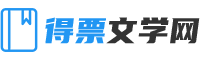我使用nuc8i5beh安装黑苹果后,因为疫情原因一直在家,显示器只有一台08年的老古董,某宝买了一条HDMI转vag的转接线,准备用古董显示器来玩nuc,那台显示器应该是1366*xxx,具体记得不是很清楚,总之,就是我黑苹果修改分辨率过高超出显示器频率范围导致黑屏,经过一番摸索,成功在不用重装的情况下恢复了。
本文适用于:黑苹果用户,白苹果用户,MacBook插入显示器修改分辨率黑屏等问题。
环境要求:同一个WiFi下
设备要求:一台可以联网的Windows电脑
软件要求:Windows下载vnc viewer(自己百度下载)
黑苹果用户(白苹果用户略过):
我使用的是nuc8i5,进入bios设置显存为128m,默认为256m,如图:
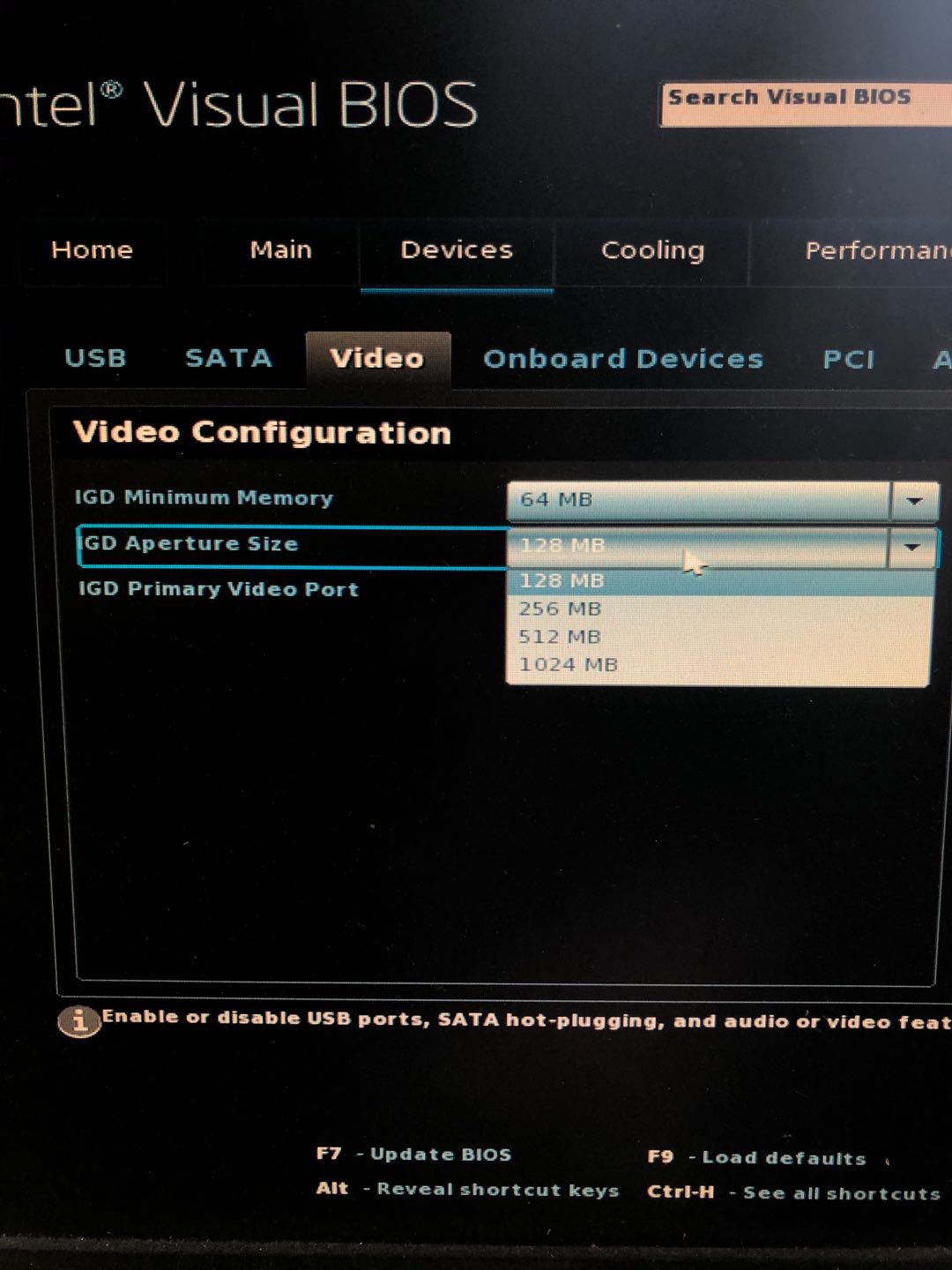
然后就可以正常进入黑苹果系统了,但是因为显存变小了,显示的不是很完美,肉眼可见的就是dock栏由透明毛玻璃变成了灰白色,可以进入系统之后看下面,黑白苹果通用,当然,修改完成之后,记得把显存再改回来。
黑苹果、白苹果通用:
经过上一步的设置,现在黑苹果、白苹果都是一样的状态了:
黑苹果:可以进入,但是显示效果不好
白苹果(Mac book):外接显示器黑苹果,本机正常
好了,教程开始:
打开设置->共享
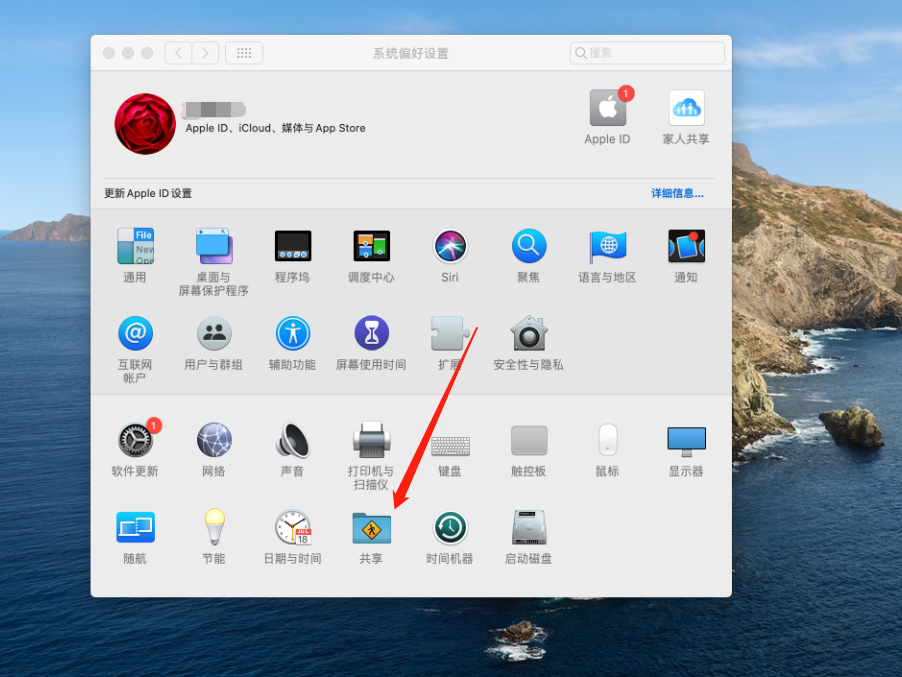
勾选屏幕共享,然后点击电脑设置,两项都勾选,设置一个密码,允许访问勾选所有用户
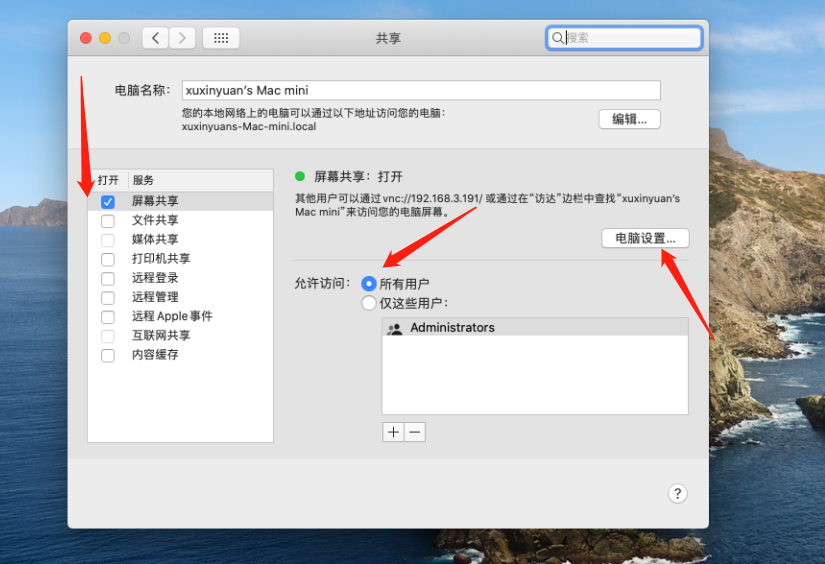
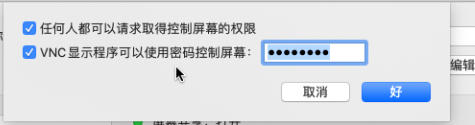
打开Windows电脑,打开VNC Viewer,点击file->new connection
VNC Server为上上个图片中的192.168.3.191(每个人可能都不一样,根据自己的填写)
Name为你的mac 用户名
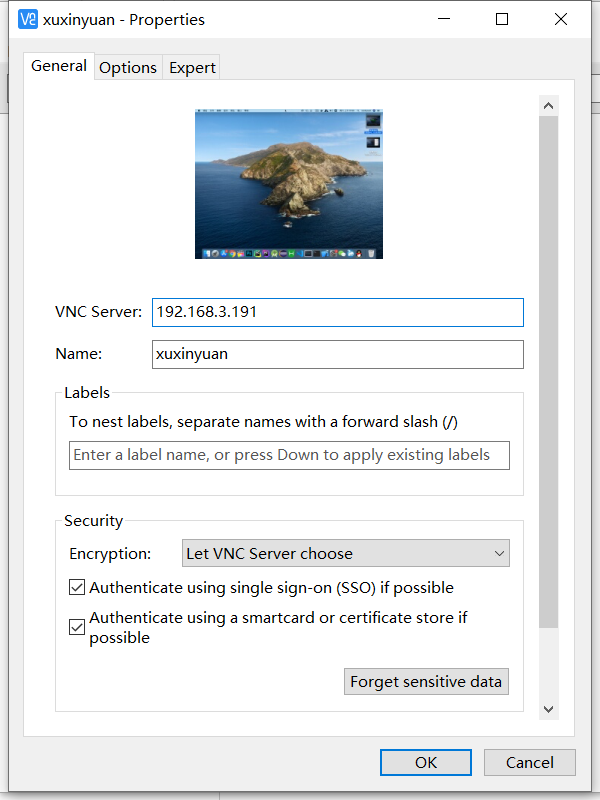
点击ok后就可以连接了,密码为你在上面“电脑设置”中设置的密码,不是你的黑苹果或者MacBook的密码,这样就可以通过Windows控制macOS了:
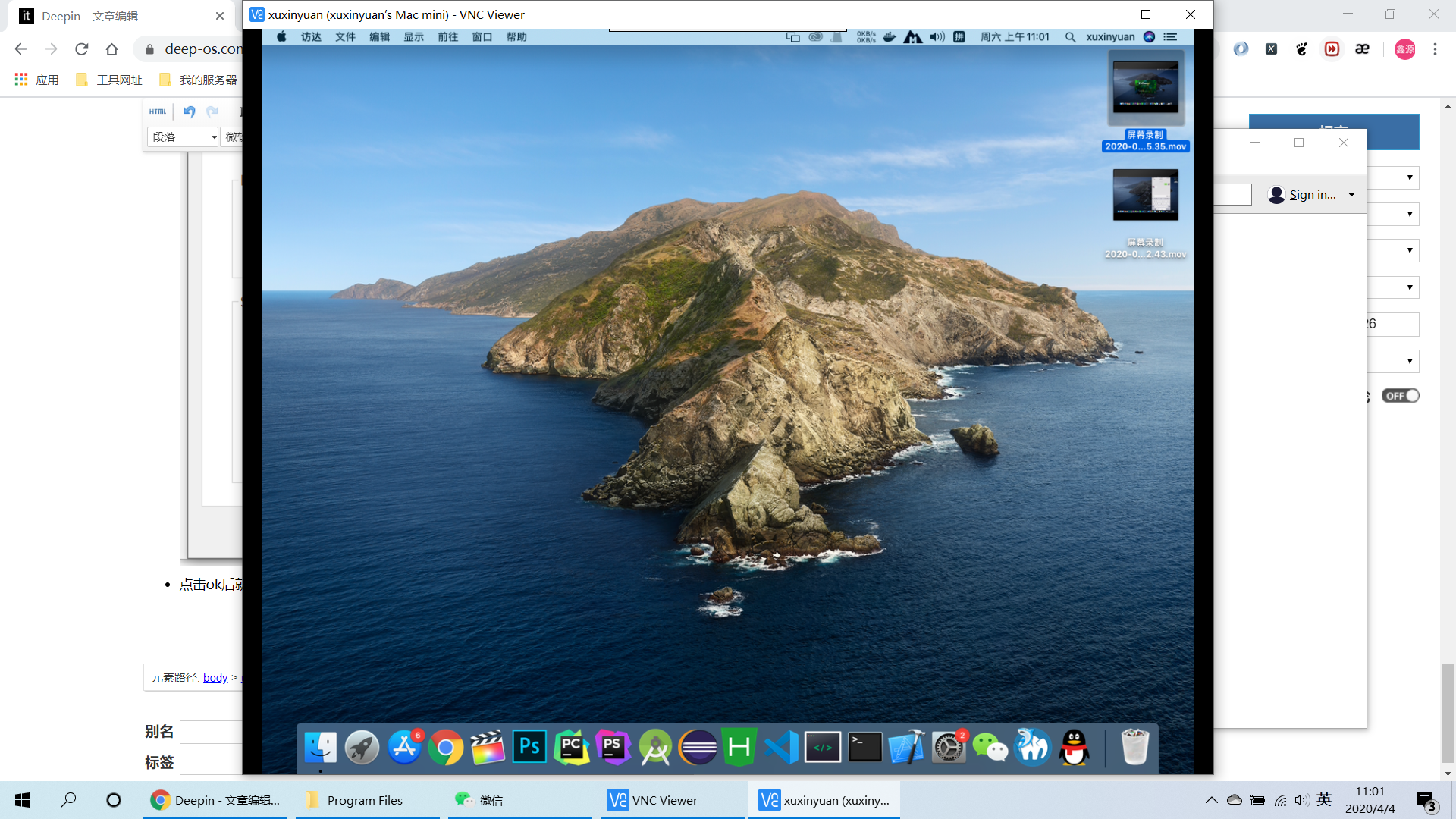
黑苹果的同学到这一步可以关机进bios把显存修改为默认的256m,然后开机了;白苹果的同学就把macbook的盖子盖上;
远程连接修改屏幕分辨率,就可以啦!
真香
看了本文,你是否解决了苹果系统修改分辨率后显示器黑屏的问题了呢?